क्या पता
- प्रोफाइल इमेज पर जाएं > सेटिंग्स > मेरा डेटा > यादें > अनुरोध सबमिट करें।
- पूछने पर अपने स्नैपचैट खाते की जानकारी दर्ज करें, और आपका अनुरोध सबमिट किया जाएगा।
- फिर, एक ईमेल देखें जिसे आप अपनी सभी स्नैपचैट यादों के साथ डाउनलोड कर सकते हैं।
यह लेख बताता है कि स्नैपचैट की डिलीट हुई मेमोरी को कैसे रिकवर किया जाए। यह आईफोन और एंड्रॉइड डिवाइस दोनों के लिए काम करता है। स्नैपचैट समर्थन को आपके अनुरोध को संसाधित करने में कुछ समय लग सकता है, और आपके खाते के आधार पर, प्रत्येक मेमोरी को हमेशा पुनर्प्राप्त नहीं किया जा सकता है; हालाँकि, इसमें आमतौर पर अधिक समय नहीं लगता है, और आमतौर पर, आपको अपनी सभी लापता यादें वापस मिल जाएंगी।
स्नैपचैट की यादें कैसे वापस पाएं
अपनी स्नैपचैट यादें वापस पाने का सबसे अच्छा तरीका सीधे स्नैपचैट से है, जो आपकी यादों को अपने सर्वर पर संग्रहीत करता है। आप स्नैपचैट ऐप में जा सकते हैं और अपने डेटा की एक कॉपी मांग सकते हैं। फिर, आपने जो भी अनुरोध किया है, उसके साथ एक फ़ाइल के लिए अपना ईमेल देखें।
- स्नैपचैट ऐप में, अपनी प्रोफाइल इमेज चुनें।
-
सेटिंग गियर पर टैप करें।

Image - सेटिंग्स से, नीचे मेरा डेटा चुनें।
- आपकी सुरक्षा के लिए आपको अपना स्नैपचैट यूज़रनेम और पासवर्ड डालने के लिए कहा जाएगा।
-
माई डेटा पेज आपको वह सभी डेटा दिखाएगा जो आप स्नैपचैट से अनुरोध कर सकते हैं। सबसे नीचे, वह ईमेल दर्ज करें जिस पर आप अपना डेटा भेजना चाहते हैं।
स्नैपचैट नोट करता है कि आम तौर पर आपको अपना डेटा 24 घंटे या उससे पहले मिल जाएगा, लेकिन कुछ परिस्थितियों में इसमें अधिक समय लग सकता है। यह आमतौर पर ज्यादा इंतजार नहीं होगा, लेकिन एक बटन के प्रेस के साथ तुरंत उन्हें प्राप्त करने की अपेक्षा न करें।

Image - अपने ईमेल पर नज़र रखें, क्योंकि स्नैपचैट आपको एक फाइल भेजेगा जिसमें आपकी यादों सहित आपके खाते का सारा डेटा होगा।
स्नैपचैट की यादें खोने से बचने के लिए टिप्स और ट्रिक्स
अपनी सभी स्नैपचैट यादों को रखने का सबसे अच्छा तरीका है कि उन्हें डिलीट न करें, लेकिन ऐसा करने की तुलना में आसान कहा जा सकता है। हालांकि, कुछ युक्तियां और तरकीबें हैं जिनकी मदद से आप उन सभी छवियों पर नज़र रख सकते हैं जिन्हें आप अपने पास रखना चाहते हैं।
भविष्य की समस्याओं से बचने का सबसे अच्छा तरीका है कि आप नियमित रूप से अंदर जाएं और यादों को अपने डिवाइस में सेव करें। आप स्नैपचैट में अपने सेटिंग्स पेज पर भी जा सकते हैं और यादें अनुभाग ढूंढ सकते हैं; वहां, आप Snaps को अपने डिवाइस और मेमोरी दोनों में सेव करना चुन सकते हैं, साथ ही बैकअप भी सेट कर सकते हैं।आप यह भी तय कर सकते हैं कि आप अपनी कहानियों को स्वचालित रूप से सहेजना चाहते हैं या नहीं।
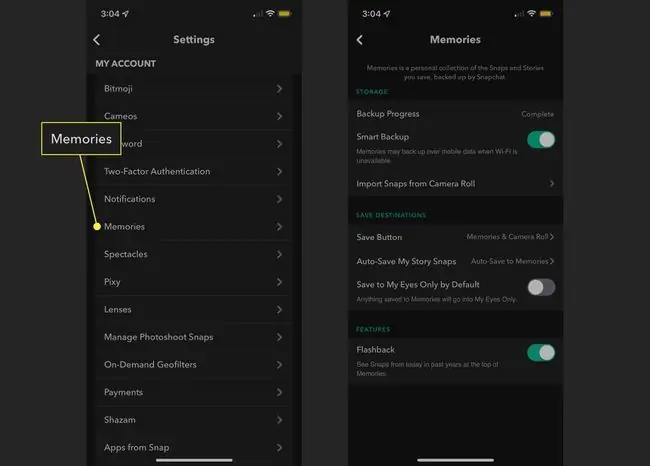
अक्सर पूछे जाने वाले प्रश्न
क्या आप किसी की स्नैपचैट यादें देख सकते हैं?
नहीं। इसी तरह, केवल आप ही अपनी स्नैपचैट यादें देख सकते हैं। यह देखने का कोई तरीका नहीं है कि अन्य उपयोगकर्ताओं ने अपनी यादों में क्या सहेजा है।
मैं अपने सभी स्नैपचैट कैसे देख सकता हूं?
यदि आप प्राप्त हुए सभी स्नैपचैट देखना चाहते हैं, तो सेटिंग्स > मेरा डेटा > पर जाएं। अनुरोध सबमिट करें स्नैपचैट समर्थन से सत्यापन ईमेल खोलें और स्नैपचैट में फिर से लॉग इन करने के लिए "यहां क्लिक करें" लिंक का चयन करें, फिर मेरा डेटा > Your पर जाएं डेटा तैयार है और ज़िप डाउनलोड करें।
मैं स्नैपचैट पर अपनी यादों को कैसे देखूं?
अपनी स्नैपचैट यादों को एक्सेस करने के लिए, कैमरा टैब पर जाएं औरके नीचे सीधे प्रदर्शित छोटे डबल इमेज आइकन पर टैप करें कैमरा बटन।यादें लेबल वाला एक नया टैब स्क्रीन के नीचे से ऊपर की ओर स्लाइड करेगा जो स्नैप्स का ग्रिड दिखाएगा यदि आपने कोई सहेजा है।
स्नैपचैट यादें कितने समय तक चलती हैं?
आपकी स्नैपचैट यादें स्नैपचैट के सर्वर पर तब तक बनी रहती हैं जब तक आप उन्हें हटा नहीं देते। स्नैपचैट मेमोरी कभी भी अपने आप डिलीट नहीं होती है।






